Snagit 10 by Techsmith - Review

Pokud budete jednat s počítači každý den, budetečasto potřebují udělat snímek obrazovky, aby něco vysvětlili, ukázali, jak něco funguje, nebo zachytili ten skvělý okamžik, kdy jsi porazil konečného šéfa. Tradiční metoda PrintScreen + MS Paint bohužel není vždy nejlepší cestou. Proto dnes přezkoumáme nejnovější verzi Snagitu - Snagit 10.
Normálně mluvíme pouze o freewarugroovyPost, ale protože Techsmith je jednou z našich oblíbených společností zabývající se vývojem softwaru, myslel jsem si, že Snagit stojí za přezkoumání, i když není zdarma jako většina ostatních stažení groovy, které běžně doporučujeme. Kromě toho má Techsmith bezplatnou verzi Snagit s názvem Jing, o které jsme již několikrát hovořili na groovyPost. S tím bylo řečeno, tady je náš nový pohled Snagit 10.
[button link = ”http://go.gplink.io/snagittrial” size = ”medium” color = ”red”] Zkušební verze zdarma [/ button]
Snadná organizace každého pořízeného záběru
Snagit vám usnadňuje uspořádánísnímky obrazovky. Ke každému snímku můžete přidat kategorie a značky, které vám pomohou rychle najít hledaný obrázek, i když jste pořídili tisíce snímků obrazovky. Další věc, která udržuje vaše snímky obrazovky v pořádku, je to, že Snagit je rozděluje do kategorií podle aplikace, takže všechny vaše důležité věci pro práci mohou zůstat mimo snímky obrazovky her, které hrajete nebo blogovat o svém osobním čase. Snagit také udržuje všechny screenshoty, které jste pořídili, k úpravám v editoru Snagit (také známý jako náhled), můžete tak v případě potřeby rychle provést změny, aniž byste museli začít od nuly.
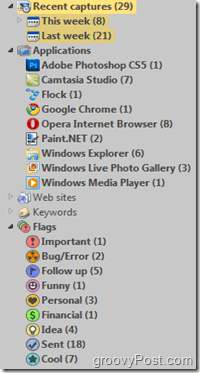
Okamžité sdílení
Víte, co to je za bolest - správně, když si myslíteveškerá těžká práce skončila; stále existuje míle kroků k publikování obrázků! Zdá se, že chaotický problém s e-mailem a importem souborů z jednoho místa na druhé vždy zničí veškerou zábavu. Se Snagitem 10 se už nikdy nebudete muset starat namáhavý sdílení. Do Snagitu byly integrovány e-maily, kopírování, import do Wordu, Excelu a PowerPointu Poslat pásu karet a lze jej provést automaticky jediným kliknutím.
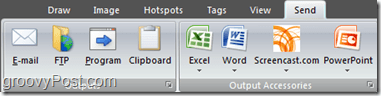
Průhlednost obrázku
Editor Snagit 10 podporuje průhlednost a vůliudělejte dojem při prezentaci svého „konečného návrhu“. S průhledností můžete kombinovat obrázky s různým pozadím, vystřihnout přesně to, co potřebujete z obrázku, a vytvářet soubory PNG. Toto je první pro Snagit a nebylo dostupné v žádné z předchozích verzí. Jistě, stále ještě existuje DLOUHÝ způsob, jak to dohnat s funkcemi průhlednosti nalezenými ve PhotoShopu nebo jiných pokročilých editorech obrázků, ale jako další bonus.
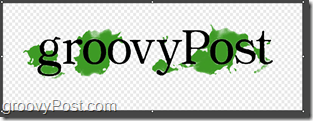
Rotující textová pole
Na základě populární poptávky můžete nyní text otáčetkrabice vytvořené pomocí Snagitu stejně jako na platformě Microsoft Office. To vám dává větší flexibilitu pro vaše projekty a rotovaný text dodá každému snímku profesionální a vyleštěný vzhled.
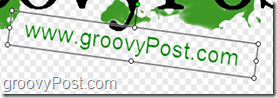
Skvěle vypadající efekty a popisky
Se Snagitem se můžete zaměřit na něco pomocízavolat. Popisek je textové pole, které lze umístit kamkoli na obrázku, aby se zdůraznilo vše, na co je potřeba upozornit. Popisy mohou být čtvercová profesionální textová pole nebo textová pole ve stylu komiksu, jak je uvedeno níže.
Efekty vám mohou také pomoci s různými problémy. Co když potřebujete něco udělat, aniž byste projevili obrovský obraz? Namísto složitého sešívání nebo doteků můžete pomocí nového výřezového efektu udělat něco dlouhého, okamžitě krátkého. Hranaté a špičaté okraje papíru ukazují, že je něco vyříznuto.
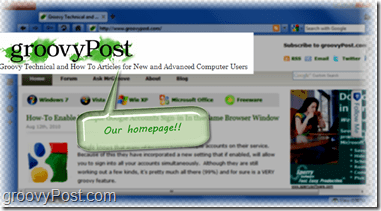
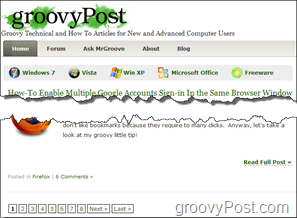
Profil zachycení vše v jednom
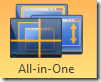
Ztrácí méně času přepínáním mezi profily atrávit více času soustředěním své práce. Nový profil snímání All-In-One v Snagit 10 umožňuje snímání cítit uživatelsky přívětivější a přirozenější než kdykoli předtím ... je to skvělé!
Můžete zachytit celou obrazovku, jednuokno, část okna nebo dokonce přetažením zachytíte vlastní oblast obrazovky. Dělejte věci rychle a bez obav z profilů! Díky novému překryvnému snímání se cítím, jako bych se na obrazovce honil jako veteránský ostřelovač.
Základní nahrávání videa
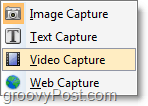
Spolu se zachycením obrazu má Snagit také základní záznam videa Vlastnosti. Nezahrnuje žádné pokročilé editační nástroje, ale zachycuje slušnou snímkovou frekvenci a může udělat trochu dráždivý záznam. Například video v našem článku Spouštění okamžitého vyhledávání Google bylo zachyceno pomocí Snagit 9 a vylepšuje se pouze u verze 10!
Snadné úpravy textu pomocí profilu „Kopírovat text“
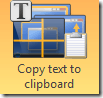
Podpěra, podpora
Vyzkoušel jsem službu technické podpory Snagit,a z mé zkušenosti to byl vrchol. Na všechny mé otázky odpověděl do 24 hodin skutečný technik. V jednu chvíli jsem dokonce narazil na chybu, která byla velmi neobvyklá, a pak se tech nebojím říct, že je to neopravitelné a potřeboval jsem přeinstalovat. Své ulevující když je technická podpora společnosti ví o čem mluví a nezachází s tebou jako s idiotem.
Ale co noví uživatelé? Pokud se chcete dozvědět, jak používat Snagit, vytvořil TechSmith online katalog plný bezplatných výukových programů na svých webových stránkách.
Závěr
Snagit 10 přichází s celou řadou funkcíto vám pomůže učinit vaše snímky obrazovky snadnějšími a výraznějšími. Není to žádný panel, nejlepší aplikace pro snímání obrazovky tam (a dokonce i skvělý základní editor obrázků). Nejnovější verze (Snagit 13) stojí produkt 49,95 USD (nebo 24,95 $ na upgrade z předchozí verze Snagit), což je přiměřené s ohledem na kvalitu aplikace.
[button link = ”http://go.gplink.io/snagittrial” size = ”large” color = ”red”] Zkuste Snagit [/ button]










Zanechat komentář